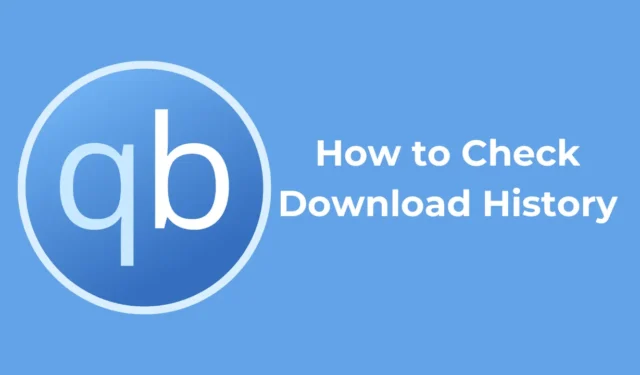
qBittorrent は、PC 用の優れたオープンソースのトレント クライアントです。機能が豊富で、広告が表示されず、プラグインをサポートし、検索エンジンが組み込まれているなど、さまざまな特徴があります。
これらすべての機能にもかかわらず、qBittorrent の設定の一部は混乱を招く可能性があります。たとえば、最近、数人の qBittorrent ユーザーが「qBittorrent のダウンロード履歴を見つけるにはどうすればよいですか」と質問していることがわかりました。
qBittorrent で以前にダウンロードした Torrent リストを確認できますか?
qBittorrent には、以前にダウンロードしたトレント ファイルをチェックする組み込みオプションはありません。ただし、それをチェックできる回避策がいくつかあります。
実際、マグネット リンク経由でダウンロードしたトレント ファイルは、BT_Backup に直接保存されます。ダウンロードしたトレントの履歴は、Logs フォルダーにも保存されます。
qBittorrent トレントのダウンロード履歴を確認する方法は?
qBittorrent 経由ですでにダウンロードされているトレント ファイルを確認する場合は、次の手順に従う必要があります。
1. PC でqBittorrentクライアントを起動します。
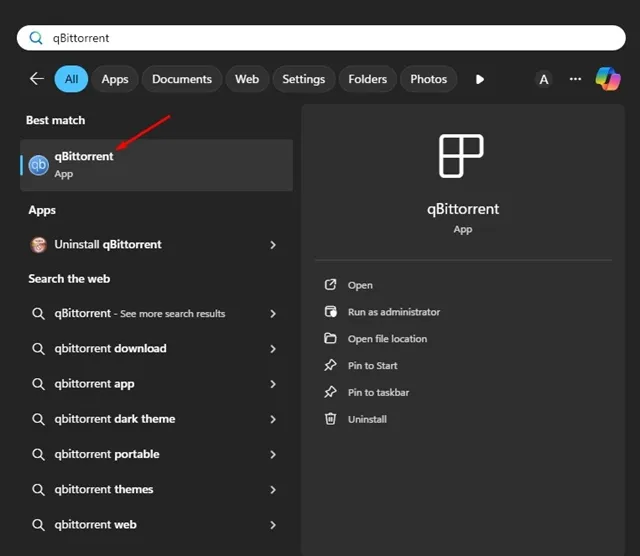
2. トレント クライアントが開いたら、[完了]セクションに切り替えます。
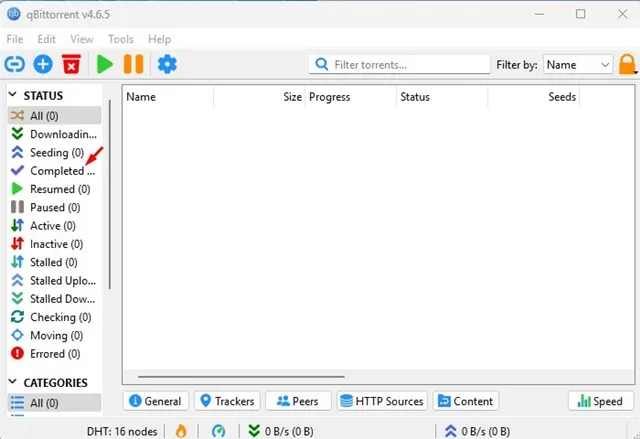
3. ダウンロードしたファイルを手動で確認する場合は、「ツール」>「オプション」をクリックします。
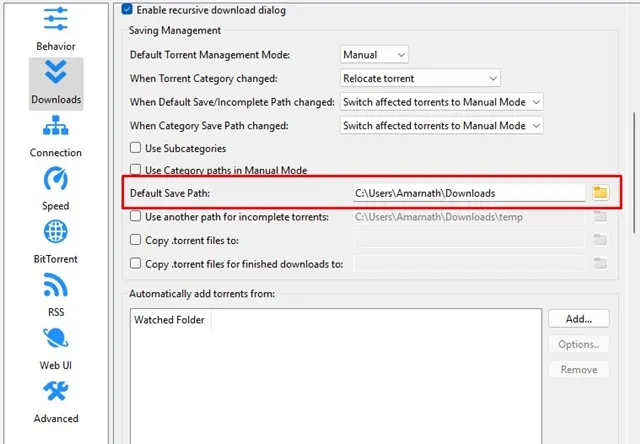
5. 次に、ファイル エクスプローラーを開いてそのパスに移動します。すでにダウンロードされているすべての Torrent ファイルが見つかります。
qBittorrent でダウンロードしたトレントの全履歴を確認するにはどうすればいいですか?
クライアントから削除した場合でも、ダウンロードしたトレント(マグネット リンク)の履歴をすべて確認したい場合は、次の手順に従ってください。
1. PCでファイルエクスプローラーを開きます
2. ファイルエクスプローラーが開いたら、次のパスに移動します。
C:\Users\USERNAME\AppData\Local\qBittorrent\BT_backup\
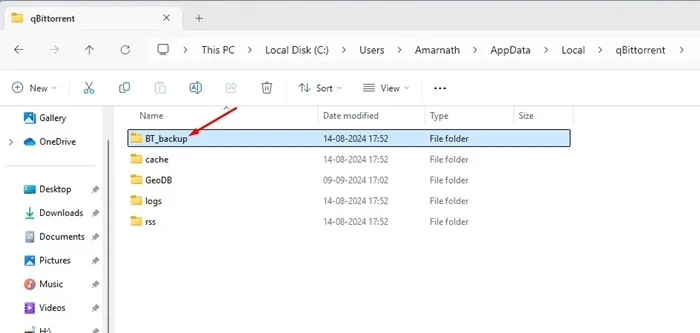
3. その場所では、.torrent ファイル名は何らかのハッシュ コードで表されます。torrentの名前を確認するには、これらのファイルをテキスト エディター(メモ帳) で開く必要があります。
qBittorrent からトレントを削除すると、ダウンロードしたファイルもすべて削除されますか?
いいえ! qBittorrent クライアントのダウンロード リストからトレントを削除すると、ダウンロードされたファイルではなく、トレントが削除されます。
トレントを削除する場合、ポップアップで「ハードドライブからも削除する」などのボックスをオンにした場合にのみ、ダウンロードしたファイルが削除されます。
このガイドでは、qBittorrent クライアントでダウンロード履歴を確認する方法について説明します。このトピックについてさらにサポートが必要な場合は、コメントでお知らせください。また、このガイドが役に立った場合は、お友達と共有することを忘れないでください。





コメントを残す